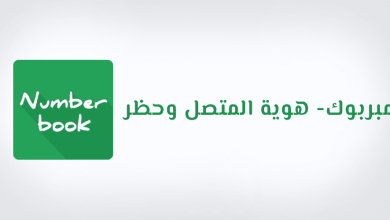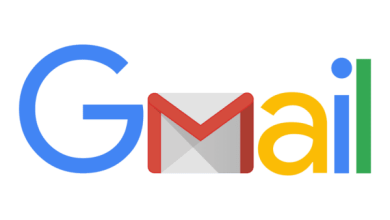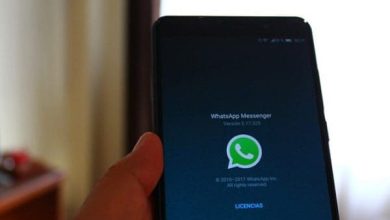كيف تفتح كاميرا اللاب توب ويندوز 7 و8 و10 اكتشف خطوات بسيطة وسهلة لبدء استخدامها اليوم!

تعتبر الكاميرا الموجودة في أجهزة اللاب توب من الأدوات الحيوية في عصر التكنولوجيا الحديثة، حيث تتيح لمستخدميها إمكانية التواصل بطرق متعددة تشمل المحادثات الصوتية والفيديو، مما يوفر وسيلة فعالة لمتابعة الأنشطة اليومية، خصوصًا في ظل الظروف الصحية العالمية التي أدت إلى زخم كبير في التعليم عن بُعد والعمل من المنزل،يعد إتقان كيفية استخدام الكاميرا أمرًا ضروريًا للمستخدمين، لذا سنتناول في هذا المقال كيفية فتح الكاميرا على أنظمة التشغيل المختلفة، وخاصة ويندوز 7 و8 و10.
كاميرا اللاب توب
- لقد أتاح التطور التكنولوجي استخدام كاميرات الويب بشكل واسع، خاصة خلال فترة انتشار جائحة كورونا، حيث أصبحت العديد من الأنشطة الأكاديمية والمهنية تُمارس عن بُعد باستخدام هذه الكاميرات.
- تعتبر كاميرات الويب أدوات إدخال، تُستخدم لاكتشاف وتصوير الصور وتسجيل مقاطع الفيديو، وتدعم مجموعة متنوعة من البرمجيات المخصصة لتسهيل هذه العمليات.
- توجد كاميرات الويب عادةً ضمن مكونات اللاب توب أو يمكن توصيلها عبر وصلة USB، مما يعطي لمدراء الأعمال والمستخدمين خيارات متعددة في كيفية استخدامها.
علاقة نظام التشغيل بالكاميرا
- تختلف آلية تشغيل الكاميرا وإيقافها بحسب نظام التشغيل،فمثلًا، يتطلب نظام التشغيل ويندوز 7 تحميل برنامج مثل CyberLink YouCam لتفعيل الكاميرا.
- أما نظام التشغيل ويندوز 10، فيسمح بتفعيل الكاميرا بدون الحاجة لتحميل برامج إضافية، حيث يمكن تفعيلها من إعدادات النظام مباشرة.
- تعمل كاميرات الويب على استخدام الذاكرة المتاحة في جهاز الكمبيوتر أو اللاب توب لتخزين الصور والفيديو، حيث لا تحتوي الكاميرا على وحدة تخزين داخلية مشابهة لتلك الموجودة في الكاميرات الرقمية.
تشغيل كاميرا اللاب توب في ويندوز 7
لا تحتوي أنظمة التشغيل ويندوز 7 على آلية مباشرة لتشغيل الكاميرا،لذا، يمكن استخدام بعض الأدوات والبرامج المتاحة دون الحاجة لتركيب أي إضافات،للقيام بذلك، اتبع الخطوات التالية
- يجب النقر على أيقونة البدء (Start menu) في النظام.
- بعد ذلك، يمكنك البحث عن كلمة webcam أو camera لإظهار أي برنامج قريب من هذه الأداة.
تشغيل كاميرا اللاب توب في ويندوز 8
لتفعيل الكاميرا على اللاب توب الذي يعمل بنظام ويندوز 8، يجب اتباع مجموعة من الخطوات، تتمثل فيما يلي
- إظهار الشريط الجانبي عن طريق تمرير مؤشر الماوس على الجزء السفلي من الشاشة.
- فتح قائمة بدء التشغيل (Start menu) بالضغط على أيقونة البدء.
- تفعيل تطبيق الكاميرا الموجود على الشاشة.
- السماح للتطبيقات باستخدام الكاميرا عن طريق الضغط على أمر السماح (Allow).
- بعد إنهاء تلك الخطوات، يمكنك استخدام الكاميرا وتغيير أوضاع التشغيل من خلال الخيارات المتاحة.
تشغيل كاميرا اللاب توب ويندوز 10
لتفعيل الكاميرا على الأجهزة التي تعمل بنظام تشغيل ويندوز 10، هناك بعض الخطوات المحددة لذلك
- يمكنك النقر على زر البدء (Start button) ثم اختيار إدارة الأجهزة (Device Manager).
- ابحث عن قسم أجهزة التصوير (Imaging devices) واضغط على السهم المجاور له.
- اختر الكاميرا المطلوبة وانقر بزر الماوس الأيمن عليها لتفعيلها.
- قم بالنقر على خيار التفعيل (Enable) ثم التأكيد على العملية.
- الآن يمكنك استخدام تطبيق الكاميرا للحصول على صور وفيديوهات.
كيفية التقاط صورة أو فيديو من كاميرا اللاب توب
للقيام بالتقاط صورة أو تسجيل فيديو، يمكنك اتباع الخطوات البسيطة التالية
- شغّل الكاميرا بواسطة الضغط على أيقونة ويندوز ثم اختيار Camera.
- للقيام بالتقاط صورة، اضغط على خيار الصورة (Photo) لحفظها في المجلد المتخصص.
- لتسجيل فيديو، اضغط على خيار الفيديو (Video) ثم نفس الخيار لإيقاف التسجيل.
- يمكنك ة الصور ومقاطع الفيديو المحفوظة من خلال الضغط على السهم الأيسر للشاشة.
في ختام هذا المقال، نجد أن استخدام كاميرا اللاب توب أصبح جزءًا أساسيًا من حياتنا اليومية،يتطلب الأمر فهم كيفية عمل هذه الكاميرات وكيفية تفعيلها وفقًا لنظام التشغيل،من خلال إتقان خطوات الاستخدام على مختلف الأنظمة، يمكن للمستخدمين الاستفادة بشكل كامل من هذه التقنية المتقدمة في التواصل أو التسجيل أو أي نشاط آخر،لذا، يُوصى بالتدرب على هذه الخطوات لتحقيق أقصى استفادة من الكاميرا.